Cómo evitar que sepan que has leído un correo en Gmail

El espionaje del correo electrónico es más común de lo que pensamos.
Muchos correos, especialmente los comerciales, esconden emails trackers, unos rastreadores que son capaces de descubrir cuándo abres un correo, e incluso los enlaces en los que pinchas, e informar al remitente del email.
Estos trackers también pueden ser utilizados por usuarios particulares.
Si esta práctica de espionaje te molesta, vamos a ver cómo evitar que sepan que has leído un correo en Gmail.
Para ello vamos a instalar una extensión de Chrome, así que la única condición es que abras Gmail a través del navegador Chrome. Que por otra parte es la forma más natural de hacerlo, en un PC.
¿Sabías que hay portátiles con Windows 10 por menos de 200 euros?
Para evitar que sepan que has leído un correo en Gmail, en primer lugar hay que instalar la extensión de Chrome PixelBlock. que se va a encargar de detectar los emails que usan trackers en Gmail. Entra en el enlace anterior y pulsa en Add to Chome:
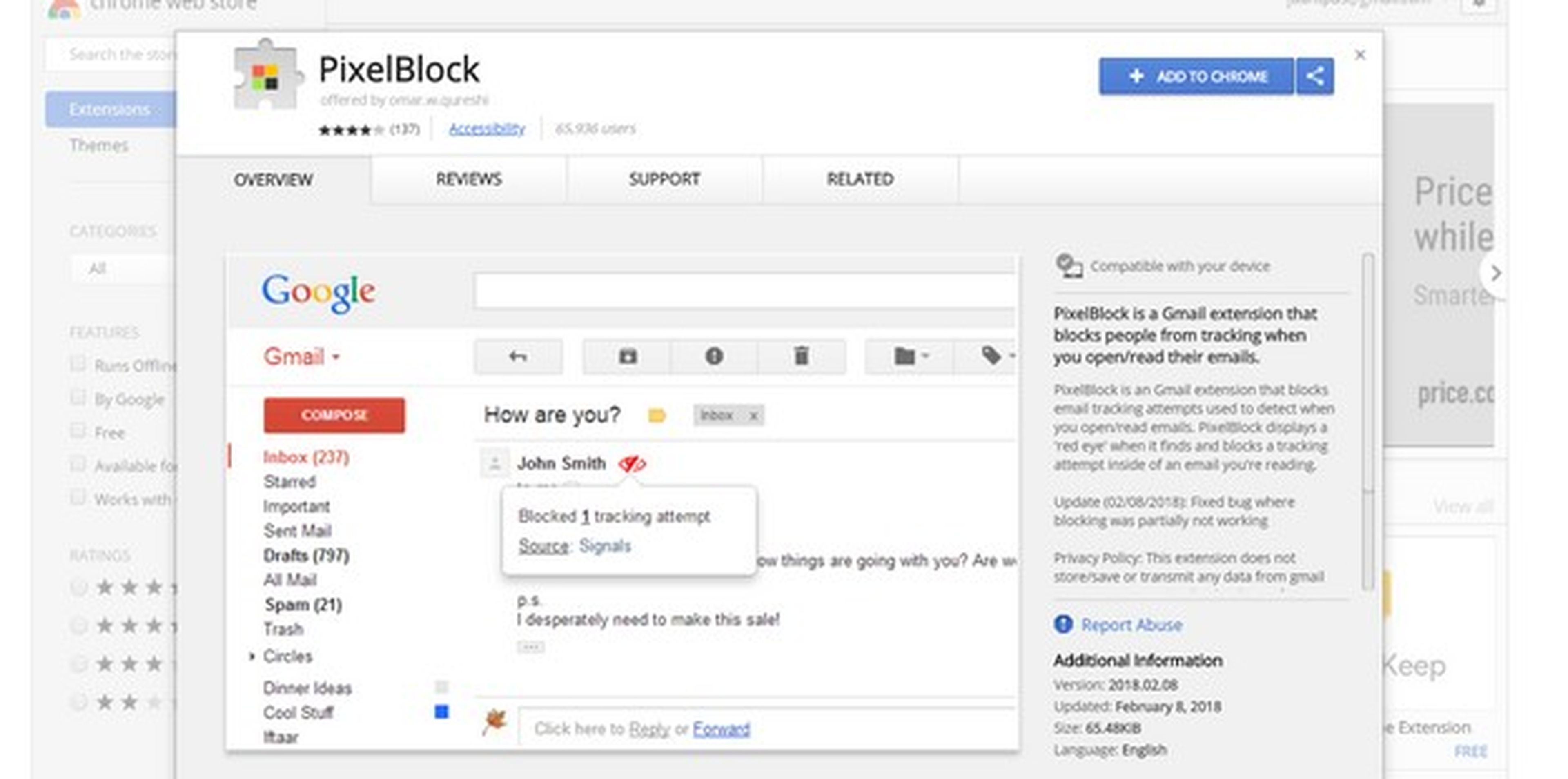
No necesita ningún tipo de configuración, así que ve a Gmail.com e inicia sesión con tu cuenta, pero hazlo siempre desde el navegador Chrome.
Entra en un correo, y ábrelo para leerlo. Si contiene email trackers, verás un ojo rojo tachado. Pon el ratón o el dedo encima y aparecerán los intentos de rastreo, así como la fuente de ese espionaje, que no siempre es conocida. Por ejemplo, en esta imagen podemos ver un correo con 7 intentos de rastreo, de fuente desconocida:
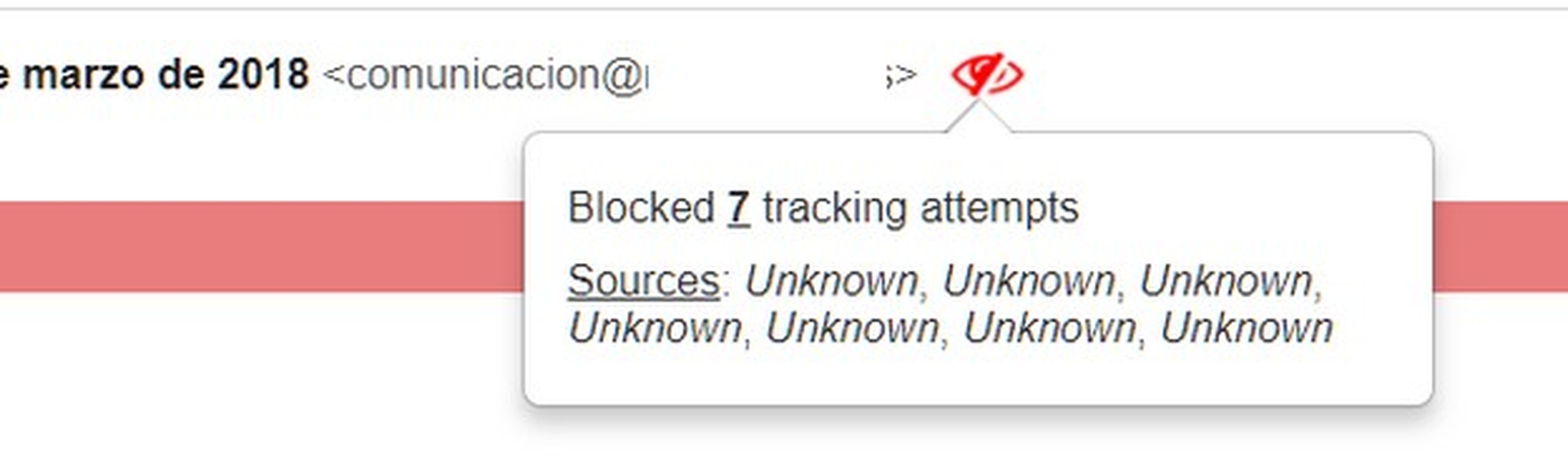
PixelBlock se encarga de bloquearlos, así que tu no tienes que hacer nada.
Si detectas que cierto remitente incluye muchos trackers, lo más sensato es bloquearlo o enviar sus emails directamente a la papelera...
Descubre más sobre Juan Antonio Pascual Estapé, autor/a de este artículo.
Conoce cómo trabajamos en Computerhoy.

